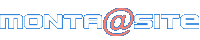キーボード:「BSKBU10WH」(バッファロー)

バッファローから良さ気なデザインのテンキーレスパンタグラフキーボードが発売されたので予約注文までして買ってみました。
※テンキーレスであることと、パンタグラフであることが重要なのです。

購入したのはBSKBU10シリーズの中のホワイトモデル(BSKBU10WH)になります。早い話がリンゴマークのキーボードをリスペクトしたやつですね( ´∀`)

エンターキー周りはUS配列なのですが、半角/全角は定番のTab上にあったり、バックスラッシュは最下段にあったりと気持ち悪い配列です。
気に入らない点その1ですね。

気に入らない点その2は本体が小さすぎるところです。
上は同じくバッファローの標準的なテンキーレスキーボードBSKBU05WHですが、並べれば下のBSKBU10WHが明らかに小さいことがわかります。
キーピッチも17mmしかありませんし、ストロークも2.3mmしかなく(ペチペチという打鍵感)、丸で打っている感じがしません。これはmontaにとってはダメなパンタグラフです。(ExcellioやSTREAM XTがベストな人)

傾斜はデフォルトの状態でそれなりにあります。
このままでも十分実用になりますが、


スタンドも備わっていて、使用すると急斜面が出来上がりますw

USBコネクタは至って普通の形状なのが残念ですね。どうせリスペクトするなら徹底的にやって欲しいところです。
ガシガシ打ち込むキーボードとしてはかなり頼りないBSKBU10WHですが、持ち運びのジャマにはならないので出先で色々な端末を操作するときに便利かも知れないですね。
あとはリアルデスクトップのオブジェとして使って、部屋スレに晒すと人気者になれそうです。